Алексей Федорчук
Ubuntu’вы страсти, июнь–октябрь 2013 г
В этой части будет рассказано, как из того угробища, каковым предстаёт современный Nautilus в свежеустановленной системе, сделать нечто, пригодное к употреблению.
Вступление
Штатным файловым менеджером в Ubuntu является Nautilus, наследуемый от GNOME, где он на протяжении ряда лет подвергается последовательной кастрации в отношении настроек. Ибо разработчики его с регулярностью, заслуживающей лучшей цели, занимаются тем, что, говоря стихами Тимурчика нашего, Шаова,
… реформируют под корень,
Словно спутав обрезанье с отрезаньем
Правда, в каждом очередном релизе Ubuntu присутствует не последняя (как, например, в Fedora и openSUSE), а предпоследняя версия Nautilus’а — то есть та, что ещё до корня не дорезана. Так, в релизе 13.04 Nautilus представлен версией 3.6.3, тогда как в текущей, 19-й, Fedora номер 3.8.2, а в её Rawhide уже вовсю тестируется 3.10.
Но это не делает его много краше. При первом запуске Nautilus из релиза 13.04 произвёл на меня удручающее впечатление как видом по умолчанию, так и практически полной невозможностью изменить его штатными средствами. Правда, говорят, что версия 3.8.2 ещё более убога, что будет в 3.10 — и подумать страшно, а планируемая версия 3.12 угрожает нам покушением на святое — отмену вставки текста из буфера по щелчку средней кнопкой мыши.
Файловый менеджер представляет собой центр интеграции любой рабочей среды среды. Так повелось испокон века, со времён Finder’а из Mak’овской System #, происходящего, в свою очередь, от Lisa Desktop для мертворождённой Apple’вской машины того же имени. Эта идея была усвоена в Windows любого рода в виде её Explorer’а, а затем перекочевала в Иксовые рабочие среды — KDE, Xfce, GNOME и LXDE: их практически невозможно представить без Dolphin’а, Thunar’а, Nautilus’а и PCmnaFM’а, соответственно.
Поэтому избавление в Ubuntu с её Unity от Nautilus’а проблематично, замена на альтернативное средство управления файлами — геморройно, а просто доустановка другого файлового менеджера приводит на память слова слова дорогого и незабвенного Леонида Ильича Брежнева:
А зачем нам два генеральных секретаря?
Правда, записные «двухпанельники» всё равно пренебрегают заветом Генерального секретаря и его учителя, Оккама (как известно, бритва имени последнего — иногда бывает средством самокастрации), устанавливая Midnight Commander, GNOME Commaneder или, в зависимости от предпочтений, иные двухпанельные аналоги, независимые от среды (вроде Commander’ов Tux или Double). После чего о существовании Nautilus’а благополучно забывают.
Однако большинство пользователей, особенно совсем начинающих, во всех рабочих средах применяют таки их штатное средство управления файлами, и пользователи Ubuntu исключения не представляют. Так что у них может возникнуть естественное желание: привести свой Nautilus в человеческий (или божеский, в зависимости от убеждений) вид.
Но для начала посмотрим, какой вид у Nautilus’а в свежеустановленной системе.
Каков он до того?
Что же такого душераздирающего мы видим при первом запуске Nautilus’а в свежеустановленной системе? Да вот то-то и раздирает душу, что мы не видим почти ничего. Кроме разве что скудости элементов управления:

Среди которых — кнопки Назад и Вперёд, указание пути к текущему каталогу в виде кнопок, кнопка вызова поиска файлов, кнопки-переключатели вида (списочного и пиктограммного), и,наконец, кнопки вызова менюшек — опций вида

и опций местоположения (хотя это и не очень отражает его смысл, но как иначе перевести Location options?)

Не много функций добавит нам и обращение к главному меню — оно, как это в обычае у Unity, встраивается в её управляющую панель и представлено единственным пунктом, содержащим следующие опции:
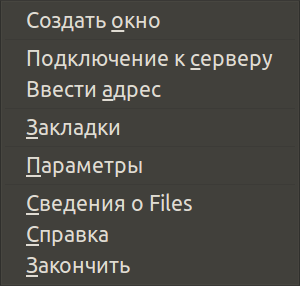
Памятуя о том, что Nautilus никогда не баловал нас изобилием возможностей по умолчанию, обращаемся к строке Параметры в расчёте восполнить недостающие фичи с помощью настроек. Однако держим карман шире — не тут-то было. Во вкладке Вид доступны вполне тривиальные настройки показа содержимого каталогов, о которых даже смешно говорить:

Но если Вi думаете, что это случайность, и рассчитываете в следующих вкладках видеть что-то более оригинальное — купите закатку для закатывания губ. Ибо во вкладке Поведение можете узнать, например (наравне с другими истинами), что объекты (по простому каталоги и файлы) можно открывать не только двойным щелчком левой клавиши мыши, но также и одинарным:

Истины, которые поведают на вкладке Отображение, я не рискну даже повторить — судите сами:

Как и про Столбцы списка, ослепляющие своим величием:

Ну а вкладка Образцы заслуживает только усрочно-дословного освобождения за образцовое поведение:

Не больше огорчительных радостей будет и от созерцания (или таки лицезрения?) контекстного меню, вызываемого по нажатию правой кнопки мыши — о «богатстве» его возможностей предоставляю судить читателю:
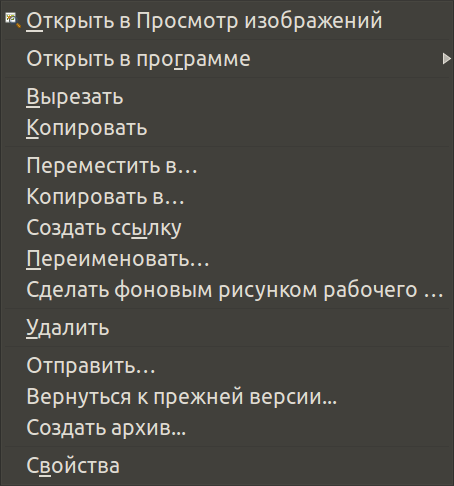
Так что если Nautilus в его виде по умолчанию — это файловый менеджер, то я, с вашего позволения, китайский император. Обоснование чему — на следующей странице.
Отрезанное по default’у
Разумеется, у каждого свои представления о «человечности» или «божественности». Поэтому я буду говорить о том, чего в умолчальном Nautilus’е не хватает лично мне. Думаю, что мои предпочтения совпадут с таковыми примерно половины действующих пользователей. А пользователи совсем начинающие просто узнают о некоторых возможностях нормальных файловых менеджеров и о том, чего их лишила «бритва Оккама» в шаловливых ручонках разработчиков GNOME.
Начну с банального. Как можно видеть на первом скриншоте из предыдущей заметки, в панели инструментов мучительно не хватает кнопки перехода в родительский каталог. Да и кнопка reload’а каталога текущего лишней отнюдь не была бы. Вроде как мелочь — а более чем неприятно. И, как показывает вся подборка скриншотов из предыдущей заметки, устранить эту мелочь штатными средствами нельзя.
Далее — я, если честно, избалован возможностью иметь в файловом менеджере (например, Dolphin’е или Konqueror’е) встроенное окно терминала. Однако тут его нет — как и обещающего это плагина (к чему мы ещё вернёмся).
Да, апологеты GNOME возразят мне, что зато есть возможность, шёлкнув правой кнопкой мыши, выбрать из контекстного меню пункт Открыть терминал. Абстрагируемся пока от вопроса, что это не совсем то же самое, что встроенный терминал с возможностью синхронизации с визуальным положением в файловом менеджере. А просто заметим, что и возможности открыть отдельное терминальное окно в Ubuntu’евом Nautilus’е по умолчанию тоже нет.
Добило меня то, что путь к текущему каталогу, показываемый по умолчанию, как я уже говорил, в виде цепочки ни к чему не пригодных кнопок, только таким и может быть: ну нету в этом самом вашем Nautilus’е штатного средства преобразовать кнопки в строку адреса. Который можно было бы скопировать двойным щелчком мыши и затем щелчком средней кнопки вставить куда угодно, в текстовый редактор или хоть в командную строку терминала, который из этого вашего Nautilus’а невозможно открыть.
В общем, список того, чего нет у рыб, кроме монокля и полного сочинения Шпильгагена, можно продолжать долго. Но, как говорят фаталисты, нам с этим жить. И по возможности — исправлять окружающую действительность.
Благо, некоторые шаги в этом направлении могут быть сделаны штатными средствами — то есть без «силовых методов» — разве что потребуется подключение дополнительных репозиториев. С этих-то шагов мы и начнём процесс Nautilus’а в доведения до ума. И первым из них будет обретение терминала.
Первый шаг — обретение терминала
Как я только что говорил, «нулевой» Nautilus не имеет не только встроенного терминального окна (к чему, скажем, с древних времён привыкли все применители konqueror’а, а затем и dolphin’а), но даже возможности открыть из него такое окно в «автономном виде».
Однако последний недостаток устраняется очень легко. Во-первых, надо проверить, подключён ли репозиторий universe. При стандартной инсталляции с desktop-диска так оно обычно и бывает, но на всякий случай в этом можно удостовериться командой типа
$ less /etc/apt/sources.list | grep universe
А дальше остаётся только дать команду
$ sudo apt-get install nautilus-open-terminal
И теперь в контекстном меню Nautilus’а, вызываемом щелчком правой кнопки мыши в поле списка файлов появляется пункт Открыть в терминале:

Пункт этот появится в меню не сразу — прежде необходимо завершить работу Nautilus’а командой
$ nautilus -q
и запустить его заново: просто закрыть окно файлового менеджера с повторным запуском будет недостаточно. Кстати, это относится ко всем манипуляциям с Nautilus’ом, о которых будет говориться на последующих страницах.
Правда, в контекстном меню списка Мест (того, что в левом фрейме окна Nautilus’а) такого пункта не будет — но с этим можно смириться, открыть в терминале любой каталог из него можно и иначе.
Есть и другой плагин того же назначения — он называется nautilus-open-terminal-here. Правда, для его установки потребуется подключение одного из дополнительных ppa-репозиториев, но он нам потребуется в дальнейшем, так что проделаем этот тяжкий труд:
$ sudo apt-add-repository ppa:nae-team/ppa sudo apt-get update
А затем, убедившись с помощью команды apt-cache в наличие нужного пакета, дадим директиву для его установки:
$ sudo apt-get install nautilus-open-terminal-here
Опять же потребуется завершение сеанса и повторное в него вхождение — после чего в контекстном меню мы увидим пункт Open Terminal Here:

Никаких иных отличий от предыдущего способа обретения терминала, кроме названия пункта, больше нет.
Конечно, хотелось бы ещё и встроенное терминальное окно в самом Nautilus’е, и в сети можно найти указания на возможность этого — с помощью плагина nautilus-terminal. Но увы — они не соответствуют сегодняшней действительности: в ppa-репозиториях Ubuntu нынче не только не обнаруживается соответствующего плагина, но и репозиторий, который должен был бы его содержать, уже не существует — по крайней мере, для релиза 13.04 (в более ранних релизах не искал за ненадобностью).
Обретя возможность открывать терминальное окно из Nautilus’а, хорошо бы также суметь скопировать в него путь к текущему каталогу при его изменении в файловом менеджере. И это будет нашим следующим шагом в направлении очеловечивания последнего.
Шаг второй: вместо кнопок — строка адреса
Конечно, открыть из файлового менеджера окно терминала и сразу оказаться в нужном каталоге для выполнения тех действий, которые легче выполнить из командной строки, чем мышью в графике, — это, конечно, хорошо. Но после этого Nautilus и терминал будут жить каждый своей жизнью, и синхронизировать положение в файловой системе между ними можно будет только вручную.
И самым простым из «ручных» способов было бы просто скопировать из адресной строки путь к новому текущему каталогу и просить его в терминальное окно как аргумент команды cd, например. Да вот беда — сколько ни ройся в настройках Nautilus’а, переключения между кнопками и строкой адреса не найти.
Логику разработчиков можно понять: поскольку они выкинули с панели инструментов пиктограмму перехода в родительский каталог, у пользователя остаётся единственный способ выбираться из дебрей файловой иерархии на поверхность, нажимая на кнопки. Но это похоже на подпорку к костылю…
Правда, есть способ переключить вид пути из цепочки кнопок в строку адреса — это комбинация клавиш Control+L. Но он действует в одну сторону (что не страшно) и имеет силу только для текущего экземпляра Nautilus’а, действуя только до выхода из из него: после повторного запуска мы опять увидим кнопки.
Изменить ситуацию раз и навсегда довольно просто, но требует обращения к Редактору dconf.
Открыв его, надлежит проследовать через каскад разворачивающихся меню вот таким путём: org -> gnome -> nautilus -> preferences, дабы лицезреть следующее:

Где и «поставить птицу» напротив строки always-use-location-entry. После чего вид панели адреса сменится с такого:

И теперь можно будет легко выделять путь двойным щелчком левой клавиши мыши и потом вставить куда надо — одинарным щелчком средней. Пока разработчики GNOME не лишили нас этой возможности.
Шаг третий — право быть root’ом
Думаю, что нет такого Иванушки-линуксоида, которому в детстве сестрица Алёнушка не говорила бы:
Не работай, братец, под root’ом — ламером станешь!
И думаю, что большинство линуксоидов, достигнув информационной половозрелости, сестринскому завету следуют. Особенно в графическом режиме, каковой в Ubuntu задействован по умолчанию.
Однако бывают ситуации, когда, занимаясь своей повседневной работой в аккаунте обычного пользователя, у нашего информационно зрелого линуксоида возникает необходимость выполнить некое действо с полномочиями администратора. Разумеется, это всегда можно сделать в терминальном окне при помощи команды sudo. Это не всегда удобно или целесообразно.
Приведу две ситуации, когда возможность получить права суперпользователя непосредственно в Nautikus’е оказывается очень не лишней. Первая — при просмотре, скажем, каталога /etc неожиданно возникает потребность подправить строку в каком-либо общесистемном конфиге. Разумеется, поскольку ранее мы уже обрели способность открывать терминал из файлового менеджера, можно немедленно сделать это, ввести в его командной строке что-нибудь вроде
$ sudo nano filename
внести в файл необходимые изменения, сохранить их и закрыть терминальное окно. Или, при желании сделать это в редакторе графического режима, воспользоваться директивой типа
$ gksu gedit filename
Но проще было бы открыть нужный файл непосредственно в текстовом редакторе сразу с root’овыми привилегиями. Однако по умолчанию такой возможности в Nautilus’е нет.
Вторая ситуация более специфична, но постоянно встречается в моей практике. У меня в системе всегда существует минимум три пользовательских аккаунта:
- для выполнения практической работы (например, сочинения этого текста);
- для всякого рода экспериментов с пользовательскими настройками;
- для сохранения пользовательских настроек в первозданном виде по умолчанию — в Ubuntu в этом качестве прекрасно работает гостевой аккаунт (guest), создаваемый автоматически.
И довольно часто возникает необходимость скопировать удачные пользовательские конфиги из экспериментального аккаунта в рабочий. Или, напротив, после неудачных опытов в экспериментальном аккаунте восстановить умолчальные настройки, скопировав соответствующие файлы из домашнего каталога guest’а — он лежит в /tmp/guest-бла-бла-бла.
Можно придумать и другие ситуации, когда требуется из аккаунта одного пользователя получить доступ к файлам другого. Однако, согласно принятой в Ubuntu политике безопасности, напрямую сделать этого нельзя: домашние каталоги закрыты для других пользователей даже в режиме чтения. Это имеет некоторые основания, на которых сейчас останавливаться не место и не время.
Разумеется, можно и изменить права доступа к домашним каталогам навсегда, и терминал с командами sudo и gksu для выполнения разовых операций с чужими файлами никуда не делся. Но первый вариант, как уже было сказано, нежелателен, а второй требует некоторых дополнительных телодвижений телодвижений. Так что и тут возможность открыть прямо в Nautilus’е «чужой» каталог root’ом будет не лишней. Но по умолчанию и её у нас не обнаруживается.
Однако обе задачи решаются с помощью соответствующих плагинов, расположенных в том самом дополнительном репозитории nae-team, который мы не так давно подключили (я же предупреждал, что он нам ещё понадобится). Так что остаётся их просто установить.
Для решения первой из поставленных задач — редактирования общесистемных конфигов — предназначен плагин nautilus-gedit, который устанавливается тривиальным образом:
$ sudo apt-get install nautilus-gedit
И теперь после перезапуска Nautilus’а через посредство команды
$ nautilus -q
о которой говорилось ранее, мы в контекстном меню для «чужого» файла увидим пункт Gedit as root с двумя подпунктами — User и Root:

По выборе второго потребуется ввод пользовательского пароля:

А затем нужный нам файл будет открыт в текстовом редакторе Gedit от лица администратора, то есть с возможностью его изменения и записи. Легко догадаться, что через пункт User тот же файл будет открыт с правами обычного пользователя, то есть только для просмотра.
Здесь уместно заметить, что вообще запуск программ графического режима (не только Gedit, но и любой другой) с правами root’а осуществляется не с помощью sudo, а командой gksu, о которой я упоминал выше. В свежеинсталлированной системе её нет — но она будет автоматически установлена как зависимость пакета nautilus-gedit.
Вторая задача — получение доступа к каталогам или файлам, принадлежащим любому иному пользователю, в том числе и тому, что носит гордое имя супер, решается с помощью плагина nautilus-open-as-root, устанавливаемого тем же образом:
$ sudo apt-get install nautilus-open-as-root
Чтобы плагин был задействован, опять-таки перезапускаем Nautilus:
$ nautilus -q
И теперь при необходимости просмотреть, например, гостевой каталог, отправляемся в /tmp/guest-что_надо, щёлкаем на этом «что надо» правой кнопкой мыши и в появившемся контекстном меню видим пункт Open as root:
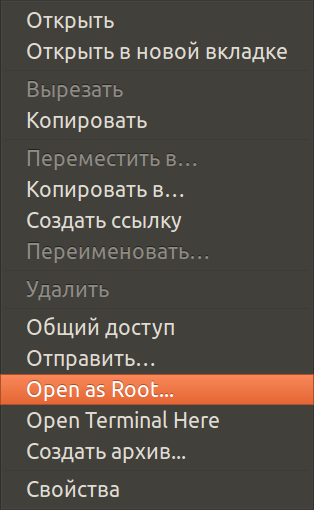
Который после ввода пароля и откроет нам новое окно Nautilus’а от лица суперпользователя. И нужные файлы из гостевого каталога можно будет копировать (copy-and-paste’ить или drag-and-drop’ить) в свой домашний (или экспериментальный) каталог, меняя для них владельца (по умолчанию они, разумеется, будут принадлежать root’у) и, при необходимости, права доступа. И, конечно же, для этого предварительно следует запустить гостевой сеанс — располагаясь в каталоге /tmp, домашний каталог guest’а каждый раз генерируется заново.
И ещё напомню, что во всех указанных случаях использования gksu требуется, как и при обращении к команде sudo, вводить пароль того пользователя, в аккаунте которого мы в данный момент авторизованы.
А вот если мы теперь обратимся к какому-либо системному конфигу, то через пункт меню Open as root он, будучи обычным текстовым файлом, и открыт будет в текстовом редакторе с правами суперпользователя — по умолчанию в том же Gedit’е.
То есть в принципе плагин nautilus-open-as-root делает избыточным предыдущий — nautilus-gedit. Более того, возможности его несколько шире последнего: тот по определению работает только с Gedit’ом, тогда как первый будет действовать и в случае, если мы переопределим редактор по умолчанию для текстовых файлов, например, заменим в этой роли Gedit на Geany. Но это — отдельная история. А пока описание nautilus-gedit я дал для полноты картины — да и не мешает он ничуть.
Шаг четвёртый — «откат»
Таким образом, в версии 3.6.3 Nautilus’а нам удалось таки выполнить некоторые косметические улучшательства, как-то: вернуть адресную строку вместо панели кнопок, получить возможность открыть из Nautilus’а терминальное окно и обрести права root’а для редактирования системных конфигов и операций с «чужими» файлами. Однако от некоторых «усовершенствований» разработчиков GNOME, таких, как невозможность настроить панель инструментов, мы так и не избавились.
Увы, в рамках версии 3.6.3 эта задача не решается. Но, как это в обычае линуксоидов, выход может быть найден в виде «силового воздействия»: это откат на предыдущую версию Nautilus’а, 3.4.X, которая имела место быть в релизах Ubuntu 12.10. и 12.04 LTS.
Разумеется, взять оттуда соответствующий пакет и установить его «в лоб» в текущем релизе не получится из-за несовпадения версий библиотек. Однако Ubuntu существует не в безвоздушном пространстве, а в кругу других дистрибутивов, в том числе и родственных.
Одним из таких родственников является SoluOS. Разработчики его, будучи, как и многие другие, огорчены тенденциями развития современного GNOME, поставили себе целью вернуть первозданный вид как ему самому, так и основным его компонентам. И в их числе оказался Nautilus версии 3.4.3, должным образом пропатченный для установки его в последующую версию GNOME (а следовательно, и в текущую версию Unity) и маскировки под 3.6.X.
Важное замечание. Всё, что будет описано ниже, имеет силу для релиза Ubuntu 13.04, то есть, казалось бы, является преходящим и бренным. Однако это не совсем так.
Во-первых, релиз Ubuntu 13.04, хотя и не получил статуса «долгоиграющего» (LTS — Long Term Support), наверняка довольно долго, применяться многими пользователями у которых тяга к новшествах не свербит в… ухе, и у которых не срастётся с дисплейным сервером Mir, грядущим в релизе 13.10 (например, из-за аппаратных проблем).
Во-вторых, в релизе 13.10 нам обещан Nautilus версии 3.8.2, который, по слухам, ещё хуже 3.6. И, скорее всего, изобретательные линуксоиды быстро найдут способ борьбы с его «худшестью», скорее всего, аналогичный предложенному в SoluOS. Так что, хотя напрямую, на рецептурном уровне, описанный ниже метод работать не будет, можно легко отыскать решение по аналогии.
Но пора, однако, приступить к собственно «откату». Для чего сначала подключается ppa-репозиторий webupd8team/experiments:
$ sudo add-apt-repository ppa:webupd8team/experiments
Он включает в себя пакеты из SoluOS, пропатченные для корректной подмены версии 3.6.3 версией 3.4.2 — их имена имеют вид вроде такого
nautilus_3.6.3.really.3.4.2*. Но нам они без надобности, так как после обновления локального кэша командой
$ sudo apt-get update
будет выполнено просто тотальное обновление системы:
$ sudo apt-get dist-upgrade
Говорят, что при этом возможны предупреждения об удалении некоторых пакетов, которыми пренебрегать не следует. Но у меня ни на одной машине никаких таких угроз не было apt-get сообщил только об обновлении (или скорее «остарении») четырёх пакетов и установке одного нового.
Теперь остаётся только прибить прежний Nautilus
$ killall nautilus
И запустить новый — как можно видеть, одинокий пункт главное меню Nautilus преобразовался в обычную их цепочку, и пункт меню Справка -> О программе показывает нам, что его версия отныне 3.4.2:

В остальном, казалось бы, ничего не изменилось. И если пробежаться трусцой по пунктам нового/старого главного меню, то тоже существенных изменений не увидим. А потому обратимся к пункту Правка -> Параметры:

Здесь также содержимое почти всех вкладок примерно совпадает с тем, что мы видели в Nautilus 3.6.3 by default. Однако к ним добавляется вкладка Toolbar, которая и содержит вожделенные настройки пиктограмм на инструментальной панели:

А уж как ими распорядиться — думаю, каждый из моих читателей сделает это в меру своих потребностей. Во всяком случае, никто не уйдёт обиженным — без пиктограмм Up и Refresh, которых так не хватало раньше. Да и кнопка переключателя bar/path bar лишней не будет: если не включать постоянное представление адреса в виде строки, она позволяет на лету переключаться между режимами кнопки/строка. А при включении строки адреса, что было описано ранее, нажатие её избавляет от тяжкого труда по выделению мышью мышью пути в адресной строке: он уже готов к вставке щелчком средней кнопкой мыши.
В заключение надо сказать, что после «обновления» Nautilus’а до прежней версии на рабочем столе Unity появляется пиктограмма под названием Computer. Мне она не мешает, так как самого рабочего стола я практически никогда не вижу. А в некоторых случаях она может оказаться и полезной, так как щелчок на ней показывает все имеющиеся в системе накопители:

Однако при желании от неё легко избавиться такой командой:
$ gsettings set org.gnome.nautilus.desktop computer-icon-visible false
Действие её вечно, то есть пиктограммы с компьютером не будет видна и после выхода из сеанса. Но и вернуть её не сложно — достаточно повторить команду, заменив в ней значение false на true.
Следующие шаги — следующие плагины
Разумеется, описанными примерами не исчерпывается изобилие плагинов для Nautilus’а, расширяющих его базовую функциональность. Только в штатных репозиториях и в уже упоминавшемся nae-team их можно обнаружить довольно много — а ведь наверняка есть и другие ppa-репозитории с плагинами.
Правда, большая часть плагинов, которая пока попадалась мне на глаза, или были мне без надобности, или касались всякого рода украшательств, типа смены обоев без обращения к Параметрам системы. Однако кое-какие показались полезными, например, nautilus-advanced-menu. Будучи установленным стандартным образом
$ sudo apt-get install nautilus-advanced-menu
он, после перезапуска Nautilus’а с опцией -q, добавляет к его контекстному меню пункт Advanced с подпунктами Set emblem, Calculate Size и Check file type:

Первый позволяет приписать к каждому файлу некую пиктограммку из набора, устанавливаемого в качестве зависимости этого пакета. Второй — рассчитывает объём, занимаемый файлом или каталогом. Третий же определяет типа файла, что, например, для изображения в формате JPEG будет выглядеть так:
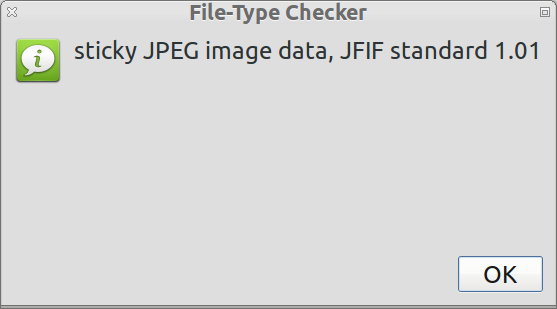
Три указанных элемента «продвинутого» меню присутствуют в нём в любом случае. Но они могут дополняться другими, разными для разных объектов. Например, для текстового файла (plain text, html) это меню примет такой вид:
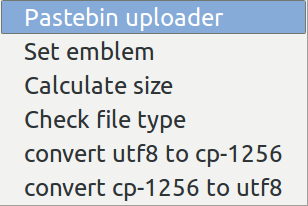
Что такое Pastebin я, грешным делом, не знаю. То есть ясно, что это помещение файла куда-то на paste.ubuntu.com, но что с ним там делать — так и не понял. Из чего сделал вывод, что это мне не нужно, и выкинул из головы.
А с двумя последними пунктами всё ясно: это конвертация содержимого файла из колировки utf8 в cp1256 и обратно, что в наших условиях не актуально. Так что и о них можно забыть.
Куда более востребовано (по крайней мере для меня) оказалось контекстное меню для файлов iso-образов, приобретающее такой вид:

Назначение новых пунктов очевидно из их названий. Замечу только, что и при монтировании, и при размонтировании iso-образа запрашивается пароль.
На этом я заканчиваю пока рассказ о плагинах Nautilus’а. Возможно, в будущем среди них обнаружится и ещё что-то полезное (для меня). В этом случае внесу в этот раздел соответствующие дополнения. А пока кратко подведу итоги.
Итоги
В результате всех описанных на предыдущих страницах действий произведение, созданное героическими трудами разработчиков GNOME, вооружённых остро отточенной бритвой Оккама, удаётся превратить во вполне функциональный файловый менеджер, к тому же и приличный с виду.
Правда, это потребовало не только доустановки многочисленных плагинов, не только обращения к Редактору Dconf, но и даунгрейдинга версии Nautilus’а. Однако затраты времени на это невелики (если точно знать, что делать), а результат их вполне оправдывает.
Другое дело, что остаётся не вполне ясным, что же будет с Nautilus’ом в следующем релизе Ubuntu. Сомневаться в том, что костылеобразное, но работающее, решение, аналогичное применяемому ныне, будет предложено. Однако хотелось бы верить, что рано или поздно разработчики Unity перестанут идти на поводу у своих коллег из проекта GNOME, и решат этот вопрос кардинально.

